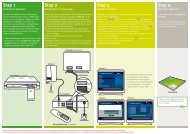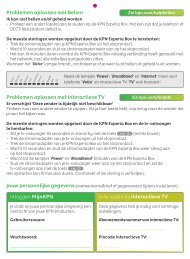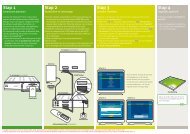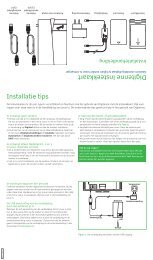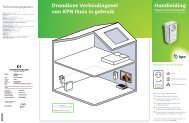Interactieve TV - Handleidingen en software
Interactieve TV - Handleidingen en software
Interactieve TV - Handleidingen en software
- No tags were found...
You also want an ePaper? Increase the reach of your titles
YUMPU automatically turns print PDFs into web optimized ePapers that Google loves.
Systeeminstelling<strong>en</strong> aanpass<strong>en</strong>In Systeeminstelling<strong>en</strong> kun je de minigids aan- of uitzett<strong>en</strong>, ontvangst van HD-z<strong>en</strong>ders instell<strong>en</strong><strong>en</strong> meer.• Druk op m<strong>en</strong>u , kies Instelling<strong>en</strong>, ok <strong>en</strong> toets je pincode in. Navigeer naarSysteeminstelling<strong>en</strong> <strong>en</strong> druk op ok (zie figuur 54).– Minigids: Je kunt er voor kiez<strong>en</strong> de minigids volledig uit te schakel<strong>en</strong>. Navigeer naarMinigids ton<strong>en</strong> bij zapp<strong>en</strong>? <strong>en</strong> kies NEE. Wil je de minigids wel ton<strong>en</strong> bij het zapp<strong>en</strong> alle<strong>en</strong>niet zo lang als standaard staat ingesteld? Navigeer naar Minigids ton<strong>en</strong> voor <strong>en</strong> toets met0 – 9 het aantal second<strong>en</strong> in dat de minigids in beeld moet blijv<strong>en</strong> bij het zapp<strong>en</strong>.– Herinnering automatisch afstemm<strong>en</strong>: Wil je dat alle herinnering<strong>en</strong> die jij instelt, standaardmete<strong>en</strong> overschakel<strong>en</strong> naar de z<strong>en</strong>der van het programma? Dan kies je JA. Bij het inplann<strong>en</strong>van e<strong>en</strong> herinnering kun je dit nog aanpass<strong>en</strong>. Dit geldt ook voor het aantal minut<strong>en</strong>dat de herinnering voor het programma af gaat. De standaard kun je hier instell<strong>en</strong>.– Gids ton<strong>en</strong> als: Horizontaal of Verticaal. Je kunt hier aangev<strong>en</strong> hoe je de Gids standaardwilt op<strong>en</strong><strong>en</strong>. Als je in de Gids zelf b<strong>en</strong>t, kun je ook altijd nog schakel<strong>en</strong> tuss<strong>en</strong> horizontaal<strong>en</strong> verticaal door nogmaals op gids te drukk<strong>en</strong>.– Toets<strong>en</strong>bord ton<strong>en</strong> als: Het toets<strong>en</strong>bord dat in beeld komt op het mom<strong>en</strong>t dat je e<strong>en</strong>woord in moet toets<strong>en</strong>, bijvoorbeeld bij Zoek<strong>en</strong>, kan standaard op twee manier<strong>en</strong> op<strong>en</strong><strong>en</strong>:Alfabetisch of SMS (zie figuur 55). Kies hier hoe het toets<strong>en</strong>bord standaard op<strong>en</strong>t.– P+/P− in pagina’s gebruik<strong>en</strong> om te: Standaard staat deze functie op Scroll<strong>en</strong>. Dit houdt in datje bijvoorbeeld in de Gids P+ / P− kunt gebruik<strong>en</strong> om naar de volg<strong>en</strong>de of vorige pagina t<strong>en</strong>aviger<strong>en</strong>. Als de functie op Zapp<strong>en</strong> staat, kun je alle<strong>en</strong> per item door lijst<strong>en</strong> naviger<strong>en</strong>.– HD-optie aan op deze tv-ontvanger: Met deze functie maak je de tv-ontvanger klaar omHD-z<strong>en</strong>ders te ontvang<strong>en</strong>.6Stap – Instelling<strong>en</strong> <strong>en</strong> uitbreiding<strong>en</strong>